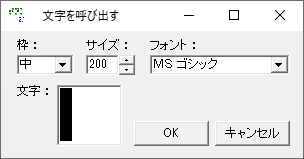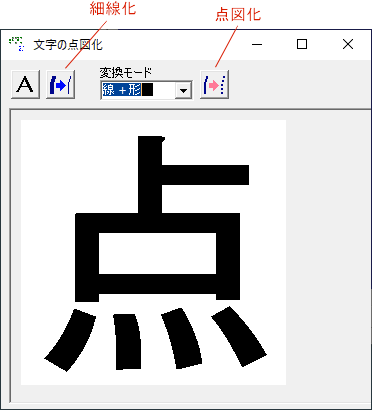新しいソフトの使い方を覚えるには、使ってみることが一番です。ソフトに触れていくうちに必要な機能を一つ一つ覚えていきます。ここでは、エーデルの操作に慣れやすいように漢字の点図を作る手順を書いていきます。絵や図を描くよりもきっと取り組みやすいでしょう。
エーデルをダウンロードしてインストールするところから点図データを印刷するところまでの流れは一度EDELをはじめよう(筑波技術大学障害者高等教育研究支援センターのホームページ)を読まれるとよいと思います。最初の設定など詳細に書かれています。
※ Tenkaとエーデルは「エーデル」他のダウンロードのページ(藤野稔寛氏のホームページ)でダウンロードできます。
自動点図化ソフトのTenkaと点図編集ソフトのエーデルを使った漢字の点図の作り方
1.Tenkaを起動します。

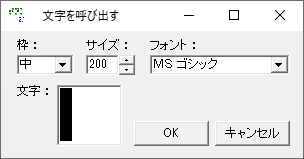
- 「文字を呼び出す」画面で点図にする文字を入力しOKをクリックします。
ここで文字のサイズとフォントを選択しますが、文字の太さは一定の方がきれいに細線化されますので、
Windows10より前のバージョンではゴシック体を、Windows10ならUDデジタルフォントを選ぶとよいでしょう。(参考:1ページに6個の点図を入れるときはサイズは140〜150くらい、大きな点図1個の場合は290〜300くらい)
- 文字を呼び出すボタンの横の点図化のボタンをクリックします。
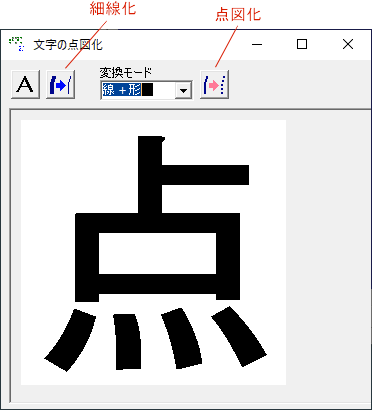
- 「文字の点図化」の画面で細線化のボタンをクリックし、細線化が終わったら点図化のボタンをクリックします。
- メニューバーの「ファイル」→「エーデルのクリップボードに保存」で点図をクリップボードに保存します。
|